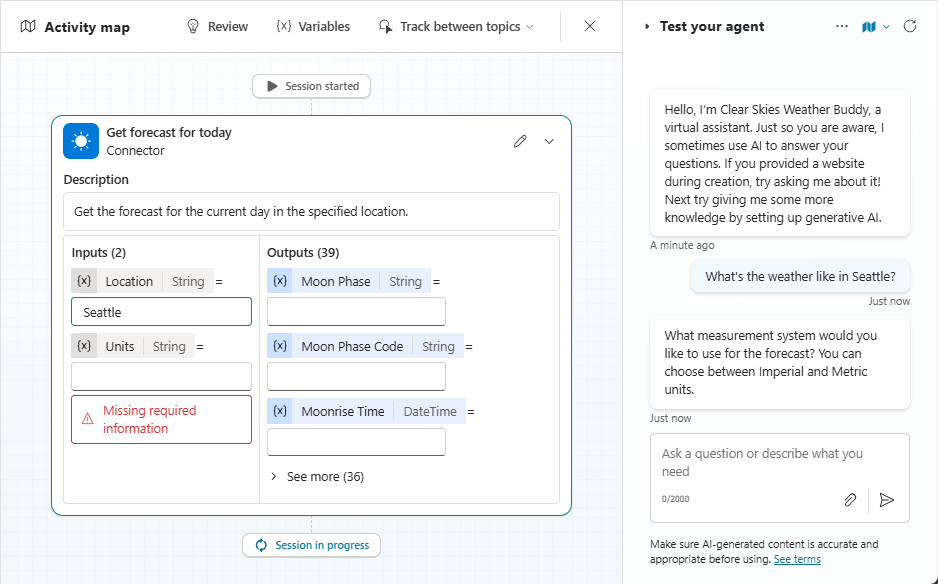생성 AI를 사용하여 에이전트 동작을 조율합니다. (트리거)
에이전트를 구성하여 다음 유형의 오케스트레이션을 사용할 수 있습니다. 클래식 오케스트레이션을 사용하면 에이전트가 사용자의 쿼리와 가장 일치하는 토픽 구문을 트리거하여 사용자에게 응답합니다. 생성적 오케스트레이션이 활성화되면 에이전트가 사용자 쿼리에 답하거나 이벤트 트리거에 응답하기 위한 최적의 작업, 지식, 주제 를 선택할 수 있습니다.
중요
이 문서는 Microsoft Copilot Studio 프리뷰 설명서를 포함하며 변경될 수 있습니다.
프리뷰 기능은 생산용으로 만들어진 것이 아니므로 기능이 제한될 수 있습니다. 이러한 기능은 공식 릴리스 이전에 제공되므로 사용자가 조기에 액세스하고 피드백을 제공할 수 있습니다.
프로덕션에 바로 투입 가능한 에이전트를 빌드하는 경우 Microsoft Copilot Studio 개요를 참조하세요.
중요
생성적 오케스트레이션을 활성화하면 청구가 계산되는 방식에 영향을 미칠 수 있습니다. 생성 모드에 대한 청구에 대해 자세히 알아보세요. ...
다음 표는 클래식 오케스트레이션과 생성적 오케스트레이션의 에이전트 동작을 비교합니다.
| 동작 | 클래식 오케스트레이션 | 생성적 오케스트레이션 |
|---|---|---|
| 토픽 | 주제는 트리거 구문과 사용자 쿼리가 일치하는지 여부를 기준으로 선택됩니다. | 주제는 목적 설명에 따라 선택됩니다. |
| 동작 | 작업은 토픽 내에서만 명시적으로 호출될 수 있습니다. | 에이전트는 이름과 설명에 따라 작업을 호출하도록 선택할 수 있습니다. |
| 참조 자료 | 지식은 사용자의 쿼리와 일치하는 주제가 없는 경우(또는 토픽 내에서 명시적으로 호출되는 경우) 대안으로 사용될 수 있습니다. | 에이전트는 사용자의 질문에 답하기 위해 적극적으로 지식을 검색하도록 선택할 수 있습니다. |
| 다양한 주제, 작업, 지식 소스 활용 | 에이전트는 사용자에게 응답하기 위해 단일 토픽를 선택하려고 하며 구성된 경우 지식으로 돌아갑니다. | 에이전트는 주제, 작업 및 지식의 조합을 사용할 수 있습니다. |
| 사용자에게 입력 요청하기 | 사용자에게 필요한 정보를 묻는 메시지를 작성자하려면 주제의 질문 노드를 사용해야 합니다. | 에이전트는 주제 및 작업에 대한 입력을 채우는 데 필요한 누락된 정보를 사용자에게 묻는 질문을 자동으로 생성할 수 있습니다. |
| 사용자에게 응답하기 | 사용자에게 응답하는 작성자 메시지를 보내려면 토픽의 메시지 노드를 사용해야 합니다(또는 토픽에서 작업을 호출해야 합니다). | 에이전트는 호출된 주제, 작업 및 지식에서 사용 가능한 정보를 사용하여 응답를 자동으로 생성합니다. |
팁
클래식 오케스트레이션과 생성적 오케스트레이션 사이에는 지식 검색 방식과 지원되는 데이터 소스 등 주요 차이점이 있습니다. 기존 에이전트에 대한 생성 모드를 켜기 전에 알려진 제한 사항에 대해 읽어보세요.
생성형 모드는 어떻게 작동하나요?
생성 AI를 사용하여 에이전트가 어떻게 반응하는지 확인하면 사용자와의 대화가 더 자연스럽고 원활해질 수 있습니다. 생성 AI를 사용하면 에이전트가 자율적으로 작업을 수행할 수도 있습니다.
올바른 주제, 작업 및 지식 소스 선택
사용자가 메시지를 보내면 에이전트는 하나 이상의 작업, 주제 또는 지식 소스를 선택하여 응답를 준비합니다. 여러 요인이 선택을 결정합니다. 가장 중요한 요소는 주제, 작업, 지식 출처에 대한 설명입니다. 다른 요소로는 토픽, 작업 또는 지식 소스의 이름, 입력 또는 출력 매개변수와 해당 이름 및 설명이 있습니다. 설명을 통해 사용자 의도를 작업 및 주제와 연관시킬 때 에이전트가 더욱 정확해집니다. 사용자가 필요한 것을 표시하는 모든 방법을 예측할 필요는 없습니다.
에이전트가 생성적 오케스트레이션을 사용하도록 구성된 경우, 하나 이상의 작업이나 주제를 선택하거나 지식 소스에서 선택하여 사용자 쿼리(다중 의도 쿼리 포함)를 처리하거나 이벤트에 자율적으로 응답할 수 있습니다. 여러 개의 작업이나 주제가 선택된 경우 에이전트는 사용자에게 누락된 정보에 대한 질문을 생성한 후 순서대로 해당 작업이나 주제를 호출합니다.
생성적 오케스트레이션이 활성화되면 에이전트가 지식 소스에서 검색하는 방법 에 대해 자세히 알아보세요.
사용자 입력 또는 이벤트 트리거에 응답
에이전트는 응답에서 선택한 모든 지식 소스, 작업 및 주제에서 반환된 정보를 사용자 입력이나 이벤트 트리거에 전달하고, 원래 사용자 쿼리에 대한 답변을 요약합니다.
팁
에이전트가 생성적 오케스트레이션으로 구성된 경우 에이전트는 지식, 작업 및 토픽에서 제공된 정보를 사용하여 사용자를 위한 응답를 생성할 수 있으므로 최종 응답를 메시지 노드에서 전송하지 않고 대신 에이전트에 출력 변수로 반환하여 토픽을 보다 유연하게 만들 수 있습니다. 이를 통해 에이전트가 사용자에게 상황에 맞는 응답을 제공할 수 있습니다. 토픽 입력 및 출력 구성에 대해 자세히 알아보세요.
테스팅
Copilot Studio에서 생성 모드를 사용하는 에이전트를 테스트하면 에이전트가 어떻게 반응하는지 활동 맵 to 따라와를 열 수 있습니다.
에이전트에 대한 생성적 오케스트레이션을 켜세요
에이전트.com을 열어보세요.
설정을 선택합니다.
생성형 AI 탭을 선택합니다.
선택하세요 생성적인 옵션.
(선택 사항) 원하는 엄격성 수준을 선택하세요. 콘텐츠 검토.
저장을 선택합니다.
중요
사용자와 이벤트 트리거를 모두 사용하여 작업을 조율하기 위해 생성 AI를 사용하는 것은 미리 보기 기능입니다. 프리뷰 기능은 생산용으로 만들어진 것이 아니므로 기능이 제한될 수 있습니다. 이런 기능은 공식 릴리스 전에 사용할 수 있으므로 고객이 조기에 액세스하고 피드백을 제공할 수 있습니다.
팁
일부 대화(예: 작업을 실행할 때 생성된 질문)는 AI에 의해 생성될 수 있다는 점을 사용자에게 알리는 것이 좋습니다. 예를 들어, 추가 메시지를 추가할 수 있습니다. 대화 시작 시스템 토픽 ... 에이전트.com으로 새로운 대화가 시작될 때 사용자에게 표시되는 메시지를 제어하는 설정입니다.
설명 작성
에이전트가 생성적 오케스트레이션을 사용하도록 구성된 경우 각 주제, 작업 및 지식 소스에 대해 고품질 설명을 제공하는 것이 중요합니다. 좋은 설명을 통해 에이전트가 사용자에게 응답하기 위해 올바른 주제, 작업 및 지식 소스를 선택하도록 할 수 있습니다.
동작에 대한 설명 작성은 해당 동작을 에이전트에 추가하는 데 사용되는 마법사의 일부입니다. 설명은 미리 채워져 있는 경우가 많지만 적절하게 변경할 수 있습니다. 작업 추가 및 관리에 대한 자세한 내용은 다음을 참조하세요. 사용자 정의 에이전트와 함께 작업 사용(프리뷰).
주제의 경우 생성 오케스트레이션이 활성화되면 에이전트에 의해 트리거됨 에 나타납니다 트리거 노드(대신에 실없는 말), 토픽에 대한 설명을 추가하거나 편집할 수 있습니다.
팁
생성적 오케스트레이션을 켜면 Copilot Studio 토픽's 트리거 구문을 기반으로 각 기존 토픽에 대한 기본 설명을 자동으로 생성합니다. 생성된 설명은 관련 사용자 쿼리에 대한 응답으로 이러한 토픽을 선택할 수 있을 만큼 충분히 좋은 경우가 많습니다. 그러나 생성된 설명을 수정하려면 이 문서에 제공된 조언을 따르는 것이 좋습니다.
모범 사례
주제, 작업, 지식 소스의 이름을 지정하고 이에 대한 명확하고 간결하며 관련성 있는 설명을 초안하는 데 있어서의 모범 사례는 다음과 같습니다.
작문 스타일
간단하고 직접적인 언어를 사용하세요. 전문 용어, 속어 또는 기술 용어를 사용하지 마세요.
설명에는 능동태와 현재 시제를 사용하세요. 예를 들어, "이 작업으로 날씨 정보가 제공됩니다." 대신 "이 작업은 날씨 정보를 제공합니다."라고 작성하세요.
항목, 작업 또는 고려 사항 시리즈를 명확하게 구분하려면 글머리 기호와 번호가 매겨진 목록을 사용하세요.
정확도
작업이나 토픽의 기능 및 사용자의 의도와 관련된 키워드를 사용하세요. 예를 들어, 액션이 날씨 정보를 제공하는 경우 '날씨', '예보', '기온', '비', '눈' 등과 같은 키워드를 사용하세요.
설명에는 작업이나 토픽의 기능에 대한 짧고 유익한 요약을 작성하세요. 요약은 한두 문장으로 제한되어야 하며 작업 또는 토픽의 기능과 사용자에게 어떤 이점이 있는지 설명해야 합니다.
짧은 문구로 구성된 설명적이고 고유한 이름을 사용하십시오. 혼란스러울 수 있는 일반적이거나 모호한 이름은 사용하지 마세요. 예를 들어 작업 이름을 "날씨"로 지정하는 대신 "일기 예보" 또는 "날씨 보고"로 이름을 지정합니다.
유사한 주제와 작업 간의 모호성을 방지하려면 특정 언어를 사용하세요.
예를 들어, 에이전트에 현재 날씨 상황에 대한 정보를 제공하는 액션이 이미 있지만, 내일 날씨 예보를 제공하는 토픽를 추가하려는 경우 모호성을 피할 수 있을 만큼 이러한 주제의 이름과 설명이 구체적이어야 합니다. 비슷한 주제는 다른 이름과 설명을 가져야 합니다. 또한 자신이 할 수 없는 일을 나타내는 데 도움이 될 수 있습니다. 사용할 수 있는 이름과 설명의 예는 다음과 같습니다.
이름: 현재 날씨
설명: 이 토픽은 전 세계 모든 위치의 일기 예보를 제공합니다. 기온, 비가 오거나 눈이 오는지 등 현재 날씨를 물어볼 수 있습니다. 향후 날짜에 대한 일기 예보는 제공되지 않습니다.
이름: 내일 일기 예보
설명: 이 토픽에서는 다음 날의 전 세계 모든 위치에 대한 날씨 정보를 제공합니다. 온도를 제공합니다. 오늘의 현재 날씨는 제공되지 않습니다.
하지 말아야 할 일의 예
여기에는 지침을 따르지 않는 몇 가지 예가 포함되어 있습니다. 이 예는 작업이 어떤 유형의 질문에 대답할 수 있는지 지정하지 않기 때문에 너무 모호합니다.
이름: 질문에 답하기
설명: 이 작업은 질문에 답변할 수 있습니다.
다음 예에서는 전문 용어를 사용합니다. 대신 주당순이익(EPS)을 명시해야 합니다.
이름: EPS 가져오기
설명: 모든 주식 시세에 대한 EPS를 가져옵니다.
생성적 오케스트레이션을 사용하여 사용자 요청을 처리하는 에이전트와의 상호 작용 예
다음 예시는 두 개의 사용자 지정 주제(하나는 매장 영업 시간 찾기, 다른 하나는 인근 매장 찾기)와 미리 구축된 MSN 날씨 커넥터를 기반으로 하는 작업을 포함하는 에이전트를 기반으로 합니다.
예 1
이 예에서 사용자는 "시애틀 날씨는 어때요?"라고 묻습니다. 에이전트는 현재 날씨 플러그 인 작업를 선택하고, 사용자의 질문에서 인식한 "시애틀"을 위치 입력란에 미리 채웁니다.
예제 2
이 예에서 사용자는 "매장 영업시간을 알고 가장 가까운 매장을 찾아야 합니다."라고 묻습니다. 여기서 에이전트는 두 개의 항목, 매장 영업시간 토픽와 매장 찾기 토픽를 선택하고 이를 연결하여 사용자 쿼리의 두 부분 모두에 응답합니다.
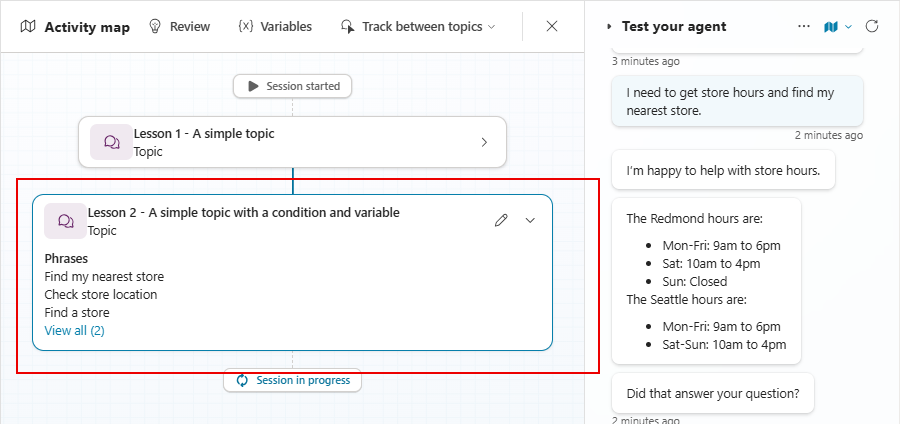
예 3
이 예에서 사용자는 대화 초반에 Kirkland로 식별된 가장 가까운 매장을 찾았습니다. 그런 다음 사용자는 "거기 날씨는 어때요?"라고 물었습니다. 여기서 에이전트는 현재 날씨 활동을 선택하지만 최근 대화 맥락을 기반으로 "Kirkland"로 위치를 미리 채웁니다.
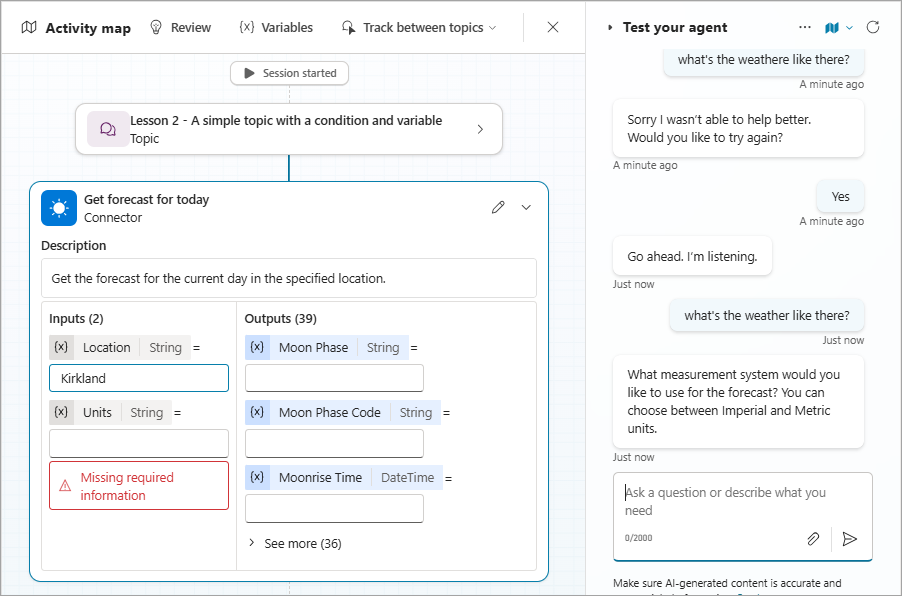
생성적 오케스트레이션의 알려진 제한 사항
생성적 오케스트레이션 모드를 사용하는 경우 다음과 같은 알려진 문제와 제한 사항이 있습니다.
참조 자료
에이전트가 생성 모드에서 지식 소스를 검색할 때 더 이상 대화형 부스팅 시스템 토픽를 사용하지 않습니다. 따라서 에이전트 검색 지식을 사용자 지정하기 위해 시스템 토픽에 가한 모든 수정 사항은 사용되지 않습니다. 이러한 제한은 사용자 지정 데이터 소스를 포함하여 생성 답변 노드에 구성된 클래식 데이터 소스에도 적용됩니다. 생성 모드에서 지식이 어떻게 작동하는지 자세히 알아보세요. ...
토픽 및 작업 입력 매개변수에 대한 사용자 정의 엔터티 지원
작업 및 주제는 아직 사용자 정의 엔터티(닫힌 목록 및 정규식 엔터티)를 입력 매개변수로 지원하지 않습니다. 사용자 정의 엔터티를 사용하여 정보를 수집하려면 토픽에서 Question 노드를 사용할 수 있습니다.
명확성
에이전트가 사용자의 의도와 밀접하게 일치하는 토픽가 두 개 이상 있는 경우, 주제를 구분하는 데 실패할 수 있습니다. 일반적으로 에이전트는 여러 주제 일치 시스템 토픽를 통해 사용자에게 자신의 의도와 일치하는 하나 이상의 주제 중에서 선택하도록 요청합니다. 그러나 생성적 오케스트레이션을 사용하도록 구성된 에이전트는 현재 이를 토픽라고 부르지 않습니다. 여러 주제 일치 시스템 토픽를 활성화된 상태로 두면 이 문제가 해결되면 에이전트가 자동으로 주제 간 구별을 시작합니다. 앞으로 에이전트가 주제 간에 자동으로 구별되는 것을 방지하려면 여러 주제 일치 시스템 토픽를 끄세요. 이 토픽를 끄면 에이전트를 테스트할 수 있습니다. 선택적으로 에이전트.를 테스트한 후 토픽를 다시 켜서 모호성 해소 기능을 다시 사용하도록 선택할 수 있습니다.